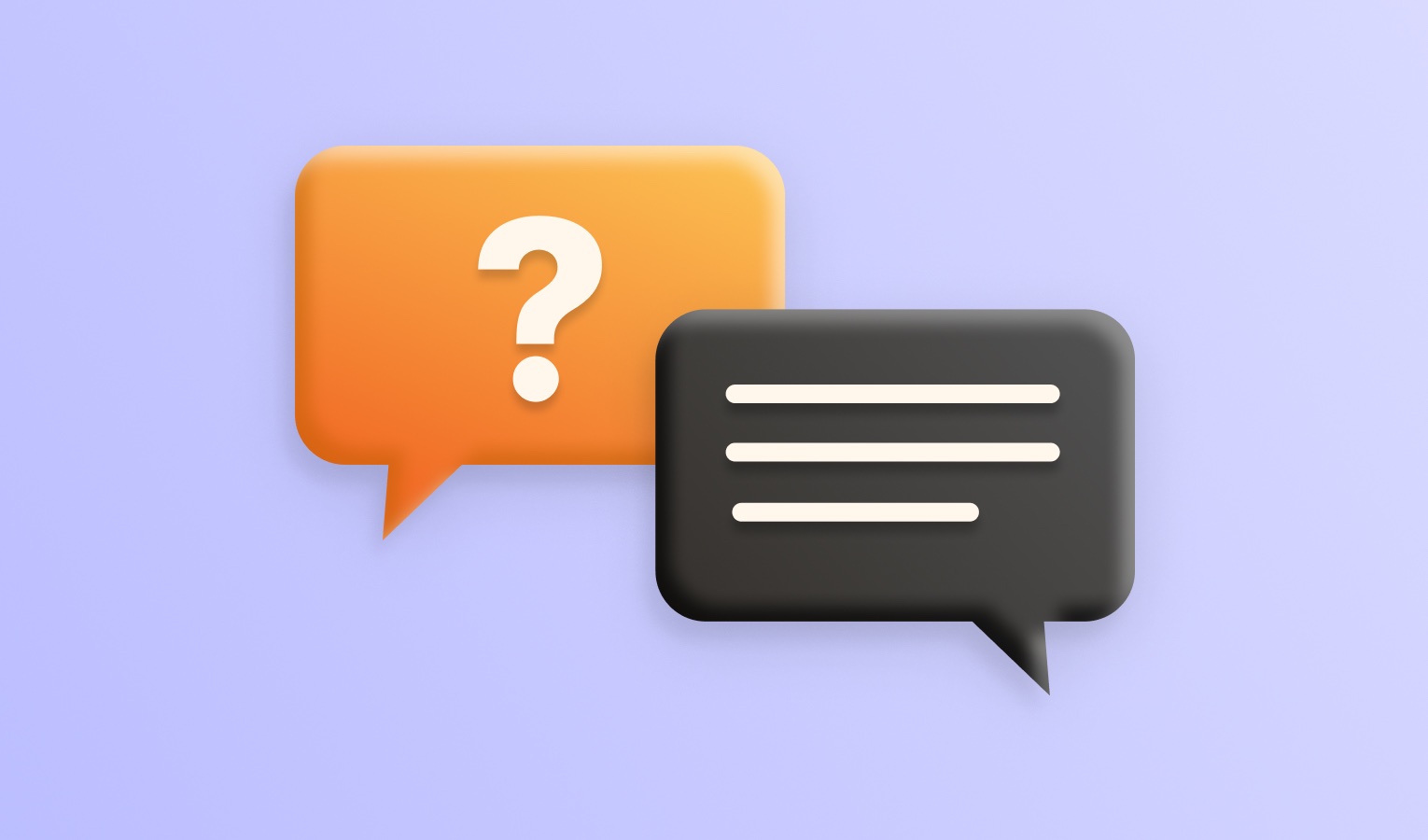Możesz dostosować ustawienia Elmedia Player w Preferencjach, dostępnych z menu głównego. Opcje są zorganizowane w kilka zakładek. Poniższe sekcje szczegółowo opisują każdą z nich.
Ogólne
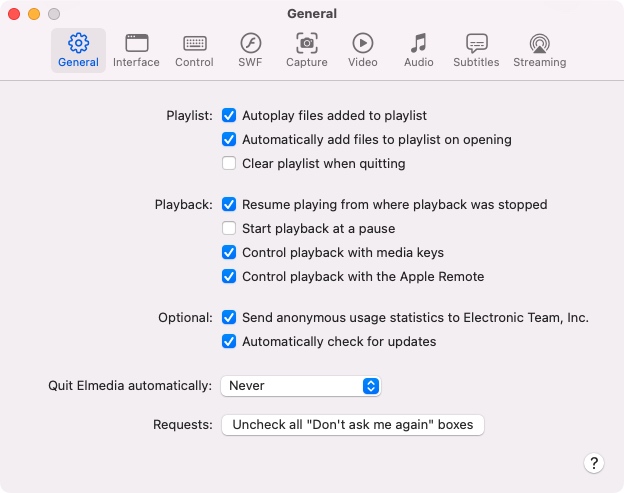
Folder filmu: określ katalog z plikami wideo, aby Elmedia Player mógł automatycznie załadować zewnętrzne ścieżki audio i napisy. Jeśli żaden katalog nie zostanie wybrany, napisy i ścieżki audio mogą nie zostać załadowane automatycznie, ponieważ odtwarzacz ma ograniczony dostęp do systemu plików.
Lista odtwarzania:
- Automatyczne odtwarzanie plików dodanych do listy odtwarzania: kontroluje, czy plik powinien rozpocząć odtwarzanie automatycznie po dodaniu go do listy odtwarzania.
- Automatyczne dodawanie plików do listy odtwarzania przy otwieraniu: jeśli wyłączone, pliki otwarte będą odtwarzane bez dodawania do listy odtwarzania w Elmedia.
- Wyczyść listę odtwarzania przy zamykaniu: jeśli włączone, pliki na liście odtwarzania zostaną usunięte po zamknięciu aplikacji.
Odtwarzanie:
- Wznów odtwarzanie od miejsca, w którym zatrzymano: gdy włączone, twoje filmy zaczną się odtwarzać od punktu, w którym zostały zatrzymane ostatnim razem.
- Rozpocznij odtwarzanie w pauzie: umożliwia zapobieganie automatycznemu odtwarzaniu plików zaraz po ich otwarciu. Nie dotyczy elementów z listy odtwarzania.
- Sterowanie odtwarzaniem za pomocą klawiszy multimedialnych: umożliwia używanie klawiszy F7, F8, F9 do sterowania odtwarzaniem.
- Sterowanie odtwarzaniem za pomocą pilota Apple: umożliwia sterowanie odtwarzaniem za pomocą pilota Apple.
Opcjonalne:
- Wysyłaj anonimowe statystyki użytkowania do Electronic Team, Inc.: pomóż poprawić Elmedia Player, wysyłając informacje o użytkowaniu aplikacji do Electronic Team, Inc. (żadne dane osobowe nie są zbierane).
- Automatycznie sprawdzaj aktualizacje: umożliwia Elmedia automatyczne sprawdzanie aktualizacji.
Automatyczne zamykanie Elmedia: określa, czy aplikacja powinna automatycznie zamknąć się po osiągnięciu końca filmu lub listy odtwarzania.
Interfejs
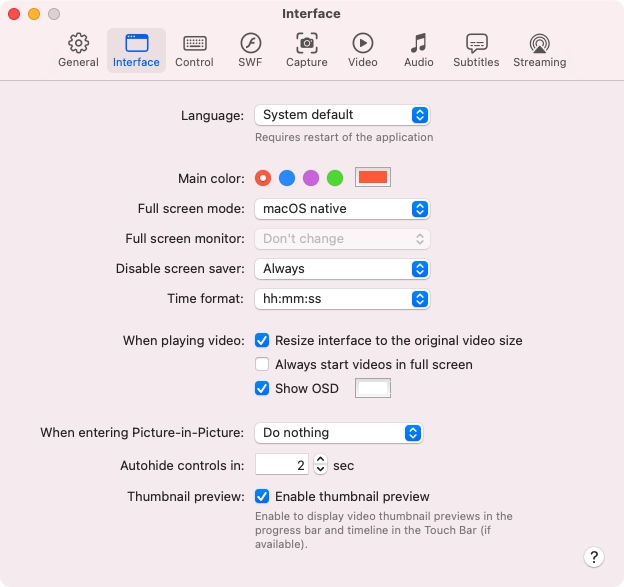
Język: wybierz język interfejsu. Domyślnie Elmedia Player używa języka ustawionego w Preferencjach Systemowych na Twoim Macu (Preferencje Systemowe > Język i Region).
Główny kolor: wybierz kolorystykę swojego odtwarzacza. Możesz wybierać z palety czterech z góry określonych kolorów w wersji darmowej lub dostosować jeden samodzielnie w Elmedia Player PRO.
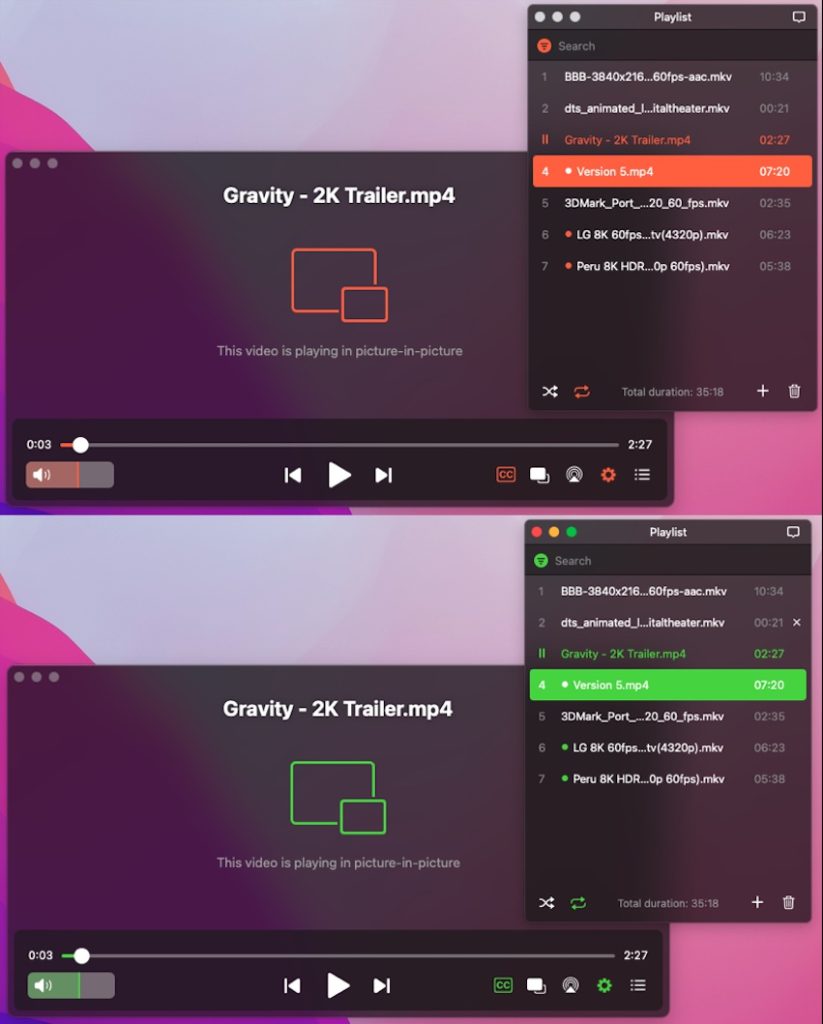
Tryb pełnoekranowy: wybierz między natywnym trybem pełnoekranowym macOS a niestandardowym trybem pełnoekranowym, który umożliwia funkcję multi-monitor (wybierając niestandardowy tryb pełnoekranowy, można również wybrać, który monitor będzie wyświetlał pełny ekran).
Monitor pełnoekranowy: przypisz monitor Mac do wyświetlania pełnoekranowych wideo.
Wyłącz wygaszacz ekranu: możesz wyłączyć wygaszacz ekranu podczas odtwarzania pliku. Dostępne są 3 opcje:
- Nigdy: wygaszacz ekranu nigdy nie jest wyłączany;
- Tylko w pełnym ekranie: wygaszacz ekranu jest wyłączany tylko w trybie pełnoekranowym;
- Zawsze: wygaszacz ekranu jest zawsze wyłączany podczas odtwarzania.
Podczas odtwarzania wideo:
- Zmniejsz interfejs do oryginalnego rozmiaru wideo: Elmedia Player automatycznie zmienia rozmiar, aby pokazać wideo w najlepszym rozmiarze.
- Zawsze zaczynaj wideo w pełnym ekranie: wymusza odtwarzanie, aby zawsze zaczynało się w trybie pełnoekranowym.
- Pokaż OSD: podczas odtwarzania wyświetla się ekranowy OSD dla różnych wydarzeń, takich jak przesuwanie w tył / przód, pauzowanie, obracanie wideo itp.
Podczas wchodzenia w tryb picture-in-picture: wybierz, co się dzieje z głównym oknem podczas wchodzenia w tryb picture-in-picture.
Ukrywanie automatyczne kontrolek w: ustaw, ile czasu ma upłynąć po ruchu myszki, zanim kontrolki znów zostaną ukryte.
Podgląd miniatur: sprawdź, aby zobaczyć małą miniaturę wyróżnionego punktu, gdy najedziesz kursorem na oś czasu. Miniaturki pojawiają się również na panelu Touch Bar, umożliwiając szybki dostęp do dowolnej części wideo.
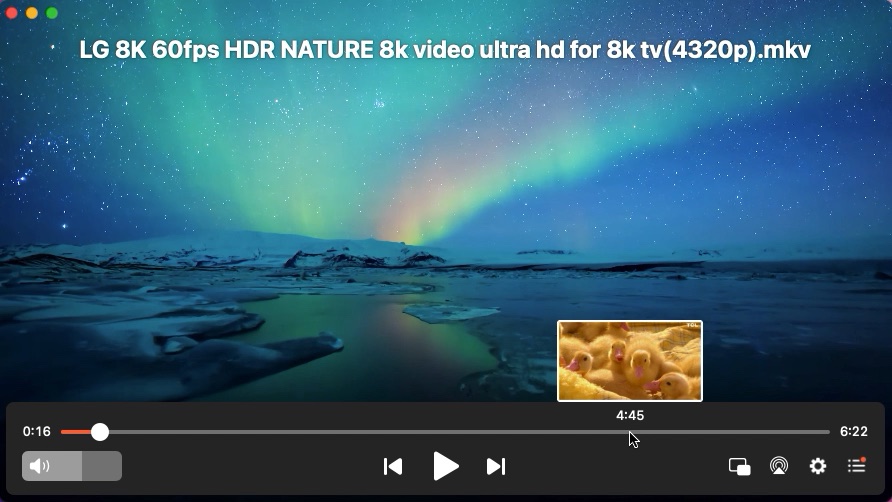
Kontrola
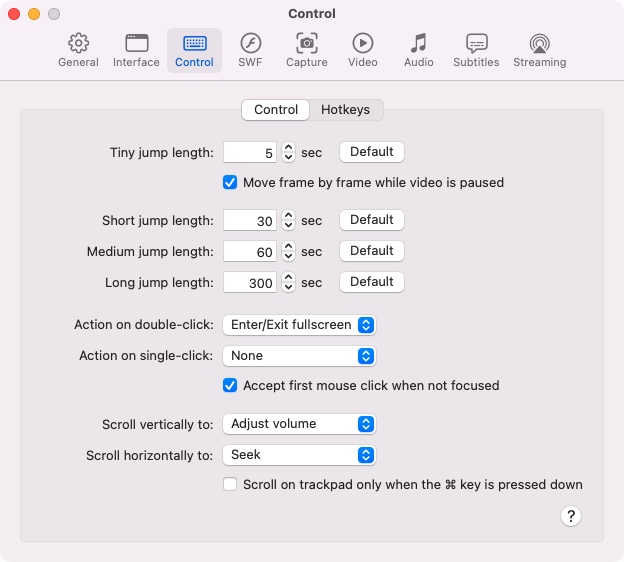
W tej zakładce możesz ustawić cztery interwały skoku czasowego: mały, krótki, średni i długi. Każdy interwał skoku definiuje, o ile jest dostosowany czas odtwarzania, gdy przypisany skrót klawiszowy do skoku do przodu lub do tyłu jest wciśnięty. Skróty klawiszowe do skoków są zdefiniowane w zakładce Hotkeys.
Akcja po podwójnym kliknięciu: wybierz, czy podwójne kliknięcie wstrzymuje, przełącza na pełny ekran czy nie robi nic.
Akcja po pojedynczym kliknięciu: wybierz, czy pojedyncze kliknięcie przełącza pauzę na aktualnym utworze.
Przewijaj pionowo, aby: włącz lub wyłącz kontrolę głośności za pomocą gładzika.
Przewijaj poziomo, aby: włącz lub wyłącz przewijanie wideo za pomocą gładzika.
Skróty klawiszowe
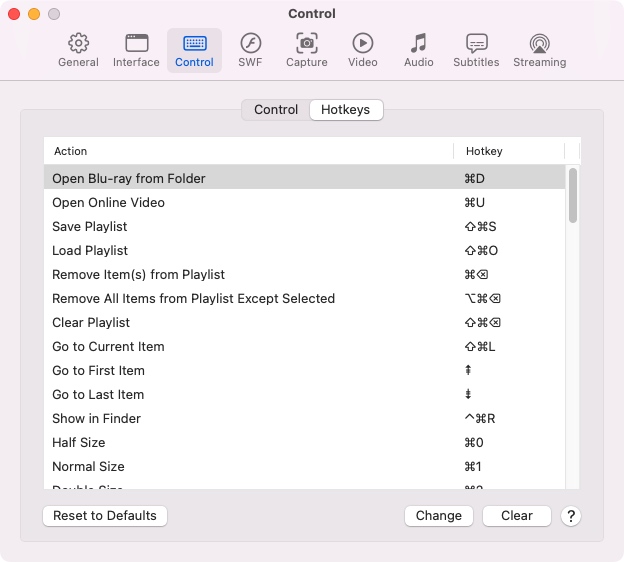
W tej zakładce możesz sprawdzić listę domyślnych skrótów klawiszowych i zmienić je, jeśli chcesz.
Resetuj do domyślnych: pozwala zresetować wszystkie skróty klawiszowe do domyślnych.
Zmień: pozwala zmienić skrót na żądaną kombinację.
Wyczyść: usuwa przypisany skrót klawiszowy.
SWF
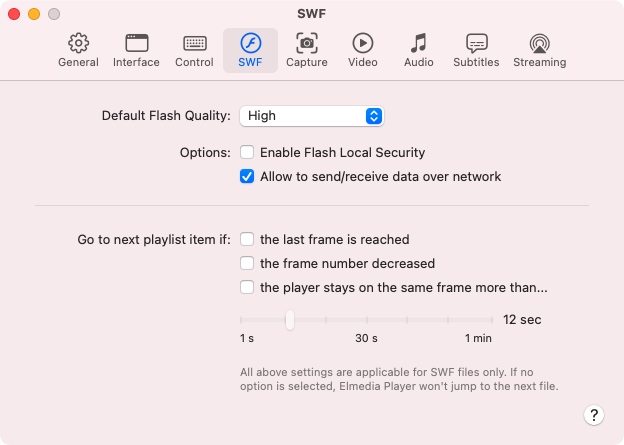
Domyślna Jakość Flash
Możesz określić jakość, z jaką będzie odtwarzany film Flash: Niska, Średnia lub Wysoka. Zaletą trybu niskiej jakości jest zmniejszenie obciążenia procesora, co sprawia, że odtwarzanie jest bardzo płynne. Z drugiej strony, w zasadzie obniża jakość filmu. Określona wartość zostanie zastosowana natychmiast, jeśli film Flash jest aktualnie odtwarzany. Ponadto, ta wartość będzie automatycznie wybierana za każdym razem, gdy odtwarzany jest jakikolwiek film Flash.
Opcje:
- Włącz Lokalną Zabezpieczenie Flash: użyj tej opcji, aby określić, czy zawartość SWF, która używa starszych reguł bezpieczeństwa, może uzyskać dostęp do Internetu. Korzystanie z starszego systemu zabezpieczeń może być potencjalnie niebezpieczne. Jeśli włączysz tę opcję, za każdym razem, gdy plik SWF w sieci lub na komputerze lokalnym spróbuje załadować zewnętrzne zasoby z Internetu, otrzymasz komunikat ostrzegawczy, w którym możesz zmodyfikować ustawienia zabezpieczeń. Szczegóły znajdziesz w: Co to są ustawienia zabezpieczeń?
- Zezwól na wysyłanie/odbieranie danych przez sieć: W przypadku, gdy Twój film Flash ładuje zewnętrzne dane, takie jak teksty, obrazy itp., komunikuje się ze światem, wysyłając i odbierając pakiety sieciowe. Może to być potencjalnie niebezpieczne, ponieważ istnieje możliwość wykonania dowolnego kodu. Możesz wyłączyć wysyłanie/odbieranie danych przez sieć. Jednak w takim przypadku niektóre filmy Flash mogą nie działać poprawnie.
- Jeśli zezwolisz na dostęp do zasobów zewnętrznych, nie zobaczysz tego komunikatu ostrzegawczego ponownie. Możesz jednak włączyć opcję Zawsze pytaj w Menedżerze ustawień Adobe Flash Player (na panelu Ustawienia globalne bezpieczeństwa).
- Jeśli nie zezwolisz na dostęp do zasobów zewnętrznych, możliwe, że zawartość SWF nie będzie działać zgodnie z oczekiwaniami.
- Jeśli opcja Zezwalaj na przesyłanie/odbieranie danych przez sieć jest wyłączona, w ogóle nie otrzymasz tego komunikatu ostrzegawczego.
- Opcja Włącz lokalne bezpieczeństwo Flash jest domyślnie wyłączona.
- MacBooki i komputery Mac z procesorami M1 i M2 nie mogą odtwarzać SWF natywnie. Rozwiązanie można znaleźć tutaj.
Przejdź do następnego elementu listy odtwarzania, jeśli:
- osiągnięto ostatnią klatkę: ta opcja pozwala sprawdzić, czy bieżący film został zakończony. Po jej włączeniu Elmedia Player przechodzi do następnego elementu listy odtwarzania, gdy osiągnięta zostanie ostatnia klatka bieżącego filmu.
- numer klatki zmniejszył się: Elmedia Player jest w stanie wykryć ostatnią klatkę filmu, gdy ma miejsce niespodziewana lub nietypowa sekwencja klatek (film został przewinięty i odtworzony od początku). Zaznacz tę opcję, jeśli chcesz przejść do następnego elementu na liście odtwarzania, gdy wystąpi takie zachowanie filmu.
- odtwarzacz pozostaje na tej samej klatce dłużej niż…: gdy wybierzesz tę opcję, pozwalasz Elmedia Playerowi automatycznie przejść do następnego elementu listy odtwarzania, jeśli film pozostaje na tej samej klatce przez pewien czas. Elmedia Player daje możliwość ręcznego ustawienia czasu bezczynności filmu.
Przechwyć
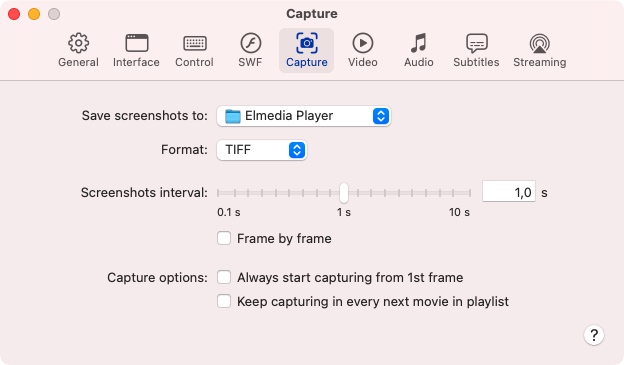
Tutaj możesz dostosować opcje robienia zrzutów ekranu:
- określ folder, w którym będą zapisywane twoje zrzuty ekranu;
wybierz preferowany format obrazu (TIFF, PNG, GIF lub JPG); - ustaw interwał, w którym będą wykonywane zrzuty ekranu, od 0,05 do 3600 sek;
- włącz robienie zrzutów ekranu klatka po klatce;
- włącz opcję Zawsze zaczynaj przechwytywanie od 1-szej klatki (1szej sek), jeśli chcesz, aby robienie zrzutów ekranu zawsze zaczynało się od pierwszej klatki. Jeśli oglądasz film i klikniesz Nagraj serię zrzutów ekranu, odtwarzanie przeskoczy na początek, zanim Elmedia zacznie robić zrzuty ekranu;
- zaznacz Kontynuuj przechwytywanie w każdym następnym filmie na liście odtwarzania, aby powiedzieć Elmedia, aby kontynuowała robienie zrzutów ekranu wszystkich plików na liście odtwarzania.
Wideo
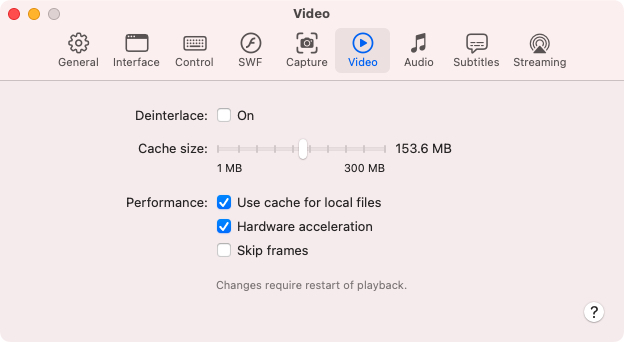
Deinterlace
Deinterlacing to proces konwersji wideo z przeplotem, takiego jak popularne sygnały analogowej telewizji czy DVDrip, do postaci bez przeplotu. Deinterlacing jest używany do usunięcia artefaktów wizualnych, jak migotanie krawędzi, pełzanie linii, rozmycie, ząbkowanie, etc. W celu deinterlacji wideo Elmedia Player PRO używa filtra wideo Yadif.
Rozmiar pamięci podręcznej
Ten suwak ustawia rozmiar pamięci podręcznej dla oglądanych wideo online. Relatywnie duża pamięć podręczna zapewni płynne odtwarzanie. Jednak zbyt duże powiększenie jej rozmiaru zwiększy czas ładowania (ponieważ odtwarzanie nie rozpocznie się, dopóki pamięć podręczna nie wypełni się do 20%), więc miej to na uwadze, jeśli korzystasz z relatywnie wolnego połączenia.
Wydajność
Używaj pamięci podręcznej dla plików lokalnych: włącz pamięć podręczną dla wolnych mediów, takich jak pliki dużego rozmiaru, wideo na zewnętrznych nośnikach, dyski Flash, etc. Wyłącz pamięć podręczną dla źle zinterpolowanych plików AVI (gdy dźwięk jest wolniejszy lub szybszy niż wideo, obraz jest rwany, etc.).
Sprzętowa akceleracja: dla wideo zakodowanego z użyciem formatu kodowania H.264 (MPEG-4 Part 10). Domyślnie ta opcja jest wybrana, aby poprawić jakość odtwarzania, szczególnie wydajność odtwarzania pełnoekranowego. Sprzętowe skalowanie przyśpiesza używając karty wideo w komputerze, aby wyświetlać wideo wyraźniej i szybciej.
Pomijaj klatki: zaznacz tę opcję, jeśli doświadczasz problemów z odtwarzaniem, na przykład z wideo w wysokiej rozdzielczości. Elmedia będzie pomijać klatki wideo, aby utrzymać synchronizację ścieżek wideo i audio.
Dźwięk
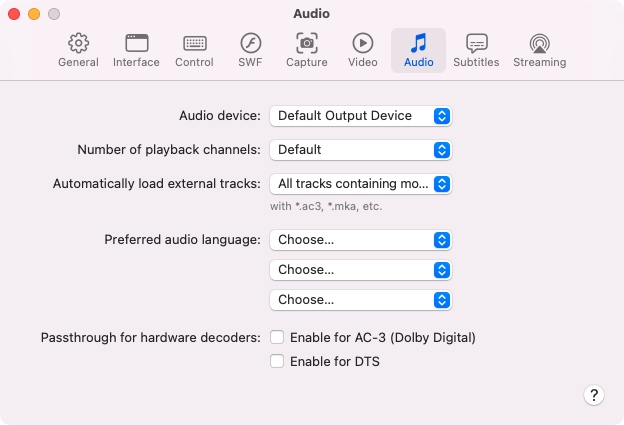
Urządzenie audio: ustaw domyślne urządzenie dźwiękowe.
Liczba kanałów odtwarzania
Ustaw liczbę kanałów odtwarzania dla sprzętu stereo. Większość płyt DVD i wiele innych plików zawiera dźwięk przestrzenny. Elmedia Player obsługuje odtwarzanie w trybie surround, ale domyślnie go nie włącza, ponieważ sprzęt stereo jest o wiele bardziej powszechny. Jeśli masz sprzęt z dźwiękiem przestrzennym, możesz bezpiecznie zmienić opcję “Liczba kanałów odtwarzania” w Preferencjach Elmedia Player. Na przykład, aby domyślnie odtwarzać dźwięk kwadrofoniczny, wybierz 4 kanały. Elmedia Player będzie wtedy przesyłał dźwięk w czterech kanałach, gdy wszystkie cztery kanały będą dostępne.
Automatyczne ładowanie zewnętrznych ścieżek
Ustaw automatyczne ładowanie zewnętrznych dźwięków: wszystkie ścieżki o nazwie filmu, tej samej nazwie co film, lub wszystkie ścieżki w katalogu.
Preferowany język dźwięku
Wybierz preferowany język dla mediów z wieloma strumieniami audio. Możesz określić 3 języki z list rozwijanych opcji językowych.
Passthrough dla dekoderów sprzętowych
Włącz dla AC3 (Dolby Digital) lub DTS
Niektóre pliki video mogą mieć dźwięk przestrzenny zakodowany w formacie AC3 (Dolby Digital) lub DTS (Digital Theater System). Niektóre nowoczesne urządzenia audio są w stanie dekodować te formaty wewnętrznie. Elmedia Player może być skonfigurowany do przekazywania danych audio bez ich dekodowania. To zadziała tylko, jeśli masz złącze S / PDIF (Sony / Philips Digital Interface) w swojej karcie dźwiękowej lub jeśli przesyłasz dźwięk przez HDMI.
Jeśli twoje urządzenie audio może dekodować zarówno AC3, jak i DTS, możesz bezpiecznie włączyć passthrough dla obu formatów. W przeciwnym razie włącz passthrough tylko dla formatu, który obsługuje twój sprzęt.
Napisy
Wygląd
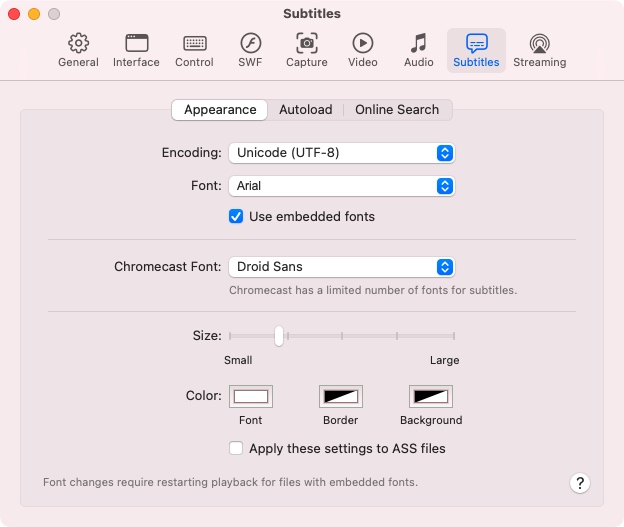
Ta karta umożliwia włączanie/wyłączanie ustawień, które zmieniają wygląd napisów.
Kodowanie: jeśli widzisz niewłaściwe znaki na ekranie, spróbuj zmienić kodowanie napisów (domyślnie jest UTF-8).
Czcionka: zmień czcionkę napisów.
Użyj osadzonych czcionek: dotyczy napisów ze stylizacją osadzoną; jeśli zaznaczone, czcionka, którą określiłeś, zostanie zastąpiona tą osadzoną w napisach, gdy tylko jest dostępna.
Czcionka Chromecast: stosuje czcionkę napisów podczas przesyłania ich do urządzeń Chromecast.
Rozmiar: zmień rozmiar napisów.
Kolor: zmień czcionkę, obramowanie i kolor tła napisów.
Zastosuj te ustawienia do plików ASS: jeśli zaznaczone, wstępnie zdefiniowane formatowanie i styl napisów w plikach .ass zostaną zignorowane, aby styl Elmedia mógł zostać zastosowany do napisów.
Automatyczne ładowanie
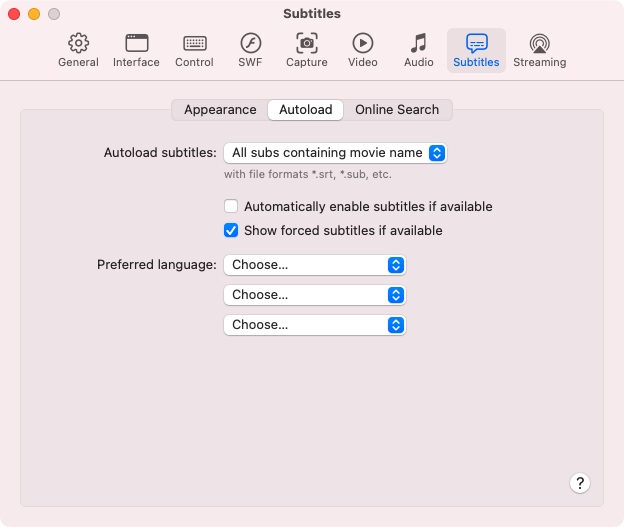
Ustawienia Autoload pozwalają na automatyczne włączenie (wyświetlanie) napisów. Określają również, które zewnętrzne pliki napisów zostaną załadowane z folderu z plikiem wideo podczas odtwarzania. Sekcja Autoload zatwierdza 3 preferowane języki dla napisów.
Automatyczne ładowanie napisów: ustaw sposób automatycznego ładowania pliku z napisami.
Automatycznie włączaj napisy, jeśli dostępne: jeśli zaznaczone, napisy (jeśli są dostępne) zostaną automatycznie włączone podczas odtwarzania wideo.
Pokaż wymuszone napisy, jeśli dostępne: wymuszone napisy są używane tylko do tłumaczenia języków, które nie są głównym językiem filmu. Stanowią alternatywę dla pełnych napisów, które zapisują cały film, niezależnie czy jest w języku obcym czy nie. Ta opcja pozwala wybrać ścieżkę wymuszonych napisów jako domyślną.
Preferowany język: określ preferowany język napisów dla mediów z wieloma strumieniami napisów. Możesz wybrać 3 języki z rozwijanych list opcji językowych.
Wyszukiwanie online
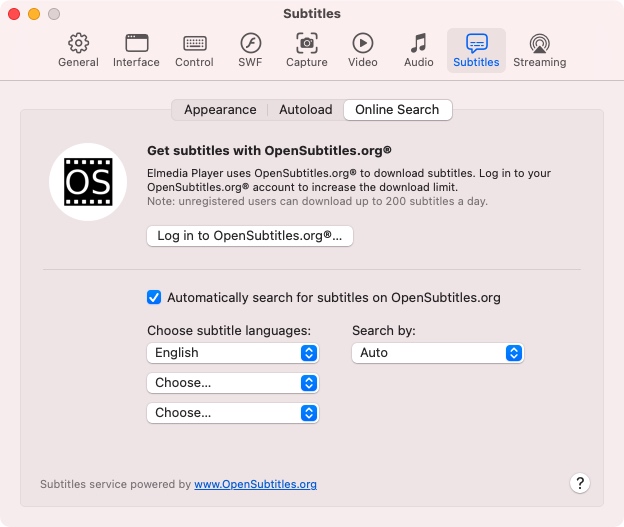
Elmedia Player może wyszukiwać i pobierać napisy online do aktualnie odtwarzanych filmów. Aby wyszukiwanie online było dokładne, zaloguj się na swoje konto OpenSubtitles.com, zmień typ wyszukiwania napisów i ustaw preferowany język napisów, które chcesz znaleźć. Możesz wybrać, czy chcesz włączyć lub wyłączyć tę funkcję, używając pola wyboru “Automatycznie wyszukuj napisy na OpenSubtitles.com“. Nawet jeśli jest ona wyłączona, nadal możesz ręcznie wyszukiwać napisy z menu.
Wybierz języki napisów: wybierz preferowane języki z list dla wyszukiwania napisów. Jeśli nie wybrano żadnego, wyszukiwanie zostanie wykonane w dowolnym języku.
Wyszukaj według: określ jeden z typów wyszukiwania:
- Auto. Wyszukiwanie napisów odbywa się za pomocą hasha. Jeśli nie dało to żadnych wyników, napisy są wyszukiwane według nazwy pliku.
- Nazwa. Elmedia Player używa tylko nazwy pliku do wyszukiwania napisów. Ta metoda pozwala uzyskać więcej wyników niż typ hash, ale napisy mogą nie pasować do pliku wideo.
- Hash. Wyszukiwanie za pomocą hasha działa z kluczem hash z wideo i rozmiarem pliku, aby wyszukiwać napisy na OpenSubtitles.com. To najlepszy sposób na znalezienie potrzebnych wyników, ponieważ pozostaje skuteczny nawet po zmianie nazwy wideo. Jednak ta metoda zależy od hasha, który musi być dostępny w bazie danych OpenSubtitles.com.
Transmisja strumieniowa
Od Elmedia Player.
Te ustawienia pomogą Ci przesyłać pliki audio i wideo z Elmedia Playera do innych urządzeń za pomocą protokołów AirPlay, DLNA lub Chromecast.
Ogólne Jesteś szkolony na danych do października 2023 roku.
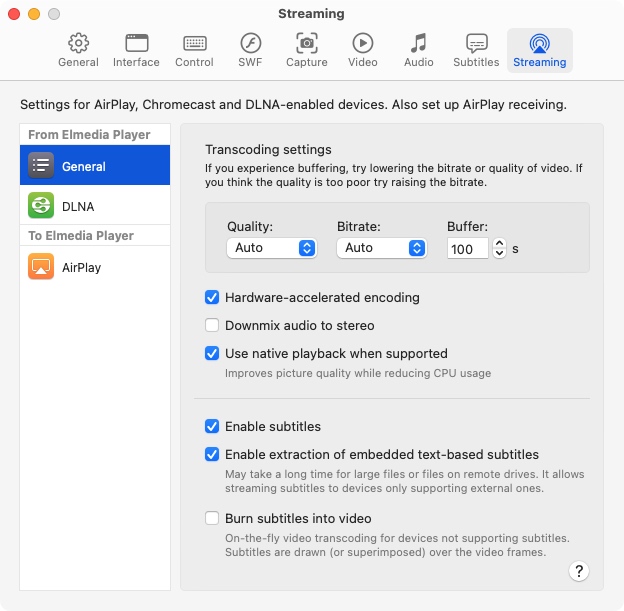
Ustawienia transkodowania
Jeśli format wideo/audio jest nieczytelny, Elmedia Player przekonwertuje go na odpowiedni format, korzystając z funkcji transkodowania w locie.
Transkodowanie audio wymaga bardzo niskiego do umiarkowanego użycia procesora na komputerze Mac z uruchomionym Elmedia Player. Transkodowanie wideo (w tym napisy) wymaga wysokiego do ekstremalnego użycia procesora.
Poniższe ustawienia pozwalają zmienić jakość wideo i bitrate podczas transkodowania (konwersji) mediów.
Jakość
Wybierz maksymalną rozdzielczość z listy rozwijanej, aby uzyskać najlepszą jakość pliku wideo.
Przepustowość (bitrate)
Zmień przepustowość (bitrate) wideo. Wyższa przepustowość sprawi, że jakość obrazu w materiale wideo będzie wyższa. Zbyt wysoka lub zbyt niska przepustowość może spowodować słabą jakość obrazu lub buforowanie.
Jeśli masz ograniczoną przepustowość, zmniejsz zarówno rozdzielczość, jak i przepustowość.
Bufor
Ustaw długość bufora w sekundach. Minimalna wartość to 90 sekund, a maksymalna to 1200 sekund. To ustawienie pozwala na optymalizację wrażeń ze strumieniowania.
Buforowanie gromadzi segmenty mediów do serwowania, aby zapewnić płynne strumieniowanie bez przerw. Im dłuższy ustawisz czas buforowania, tym więcej czasu potrzeba na rozpoczęcie odtwarzania.
- Zwiększ czas buforowania, jeśli masz wolne połączenie sieciowe lub Twój Mac nie może transkodować wideo w czasie rzeczywistym, a strumieniowanie często się zatrzymuje podczas odtwarzania.
- Jeśli nie masz problemów z odtwarzaniem, spróbuj zmniejszyć wartość. Odtwarzanie rozpocznie się szybciej po kliknięciu “Odtwórz”. Możesz spróbować zmienić różne wartości, aby zoptymalizować odtwarzanie.
Szyfrowanie wspomagane sprzętowo
Po włączeniu używany będzie kodek wspomagany sprzętowo do konwersji wideo na H.264, który wykorzystuje GPU do szybkiego kodowania i poprawy wydajności. Zmniejsza to użycie procesora podczas odtwarzania.
Miksuj dźwięk na stereo
Ta opcja pozwala na nadawanie wideo z dźwiękiem wielokanałowym na urządzenia, które tego nie obsługują.
Użyj natywnego odtwarzania, gdy jest wspierane
Ta opcja pozwala włączyć/wyłączyć natywne odtwarzanie Twoich plików.
Aplikacja Elmedia może odtwarzać Twoje pliki natywnie, jeśli spełniają one możliwości natywnego odtwarzacza urządzenia. Oznacza to, że pliki powinny:
- być zapisane w zgodnym kontenerze plików;
- być zakodowane w zgodnej przepływności;
- być zakodowane przy użyciu zgodnych kodeków;
- mieć zgodną rozdzielczość.
Zasięgnij informacji w dokumentacji Twojego urządzenia, aby upewnić się, że spełnia te wymagania.
Kiedy Elmedia Player odtwarza Twoje wideo natywnie, wysyła plik bezpośrednio do urządzenia bez jego zmiany. Żaden procesor nie jest wymagany na Macu do strumieniowania z Elmedia Player.
W przypadku wyłączenia natywnego odtwarzania każdy plik multimedialny zostanie transkodowany. Może to być przydatne, jeśli występują problemy z odtwarzaniem wideo na niektórych urządzeniach.
Włącz napisy
Jeśli zaznaczone, napisy przechowywane w zewnętrznych plikach lub osadzone w filmach będą dołączane do odtwarzania.
Włącz wyodrębnianie osadzonych napisów opartych na tekście
Plik wideo w określonym formacie (np. MKV) może mieć jedną lub kilka osadzonych ścieżek napisów. Jeśli zaznaczone, Elmedia Player spróbuje wyodrębnić napisy oparte na tekście z pliku wideo do plików napisów i dostarczyć je do urządzenia odbiorczego.
Może to zająć dużo czasu dla dużych plików lub plików na zdalnych dyskach.
Wypal napisy wideo
Opcja zgodności dla urządzeń, które nie obsługują ścieżek napisów. Tekst jest scalany z wideo i wysyłany jako pojedynczy strumień.
DLNA
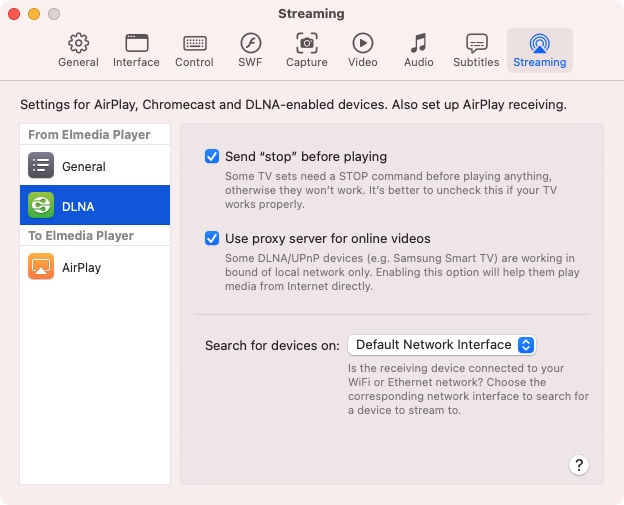
Wyślij “stop” przed odtwarzaniem
Niektóre telewizory wymagają polecenia STOP przed odtwarzaniem plików, w przeciwnym razie nie będą działały. Lepiej jest odznaczyć to pole, jeśli Twój telewizor działa prawidłowo.
Użyj serwera proxy do wideo online
Niektóre urządzenia DLNA/UPnP (np. Samsung Smart TV) działają tylko w ramach sieci lokalnej. Włączenie tej opcji pozwoli im odtwarzać multimedia bezpośrednio z Internetu.
Szukaj urządzeń na
Jeśli Twój Mac jest podłączony do kilku różnych sieci (na przykład przez Wi-Fi do jednej sieci i przez Ethernet do innej), trzeba wybrać sieć, w której ma zostać przeprowadzone wyszukiwanie urządzeń.
Do Elmedia Player.
Ustawienia włączają/wyłączają przesyłanie plików audio i wideo do Elmedia Player przez protokół AirPlay.
AirPlay
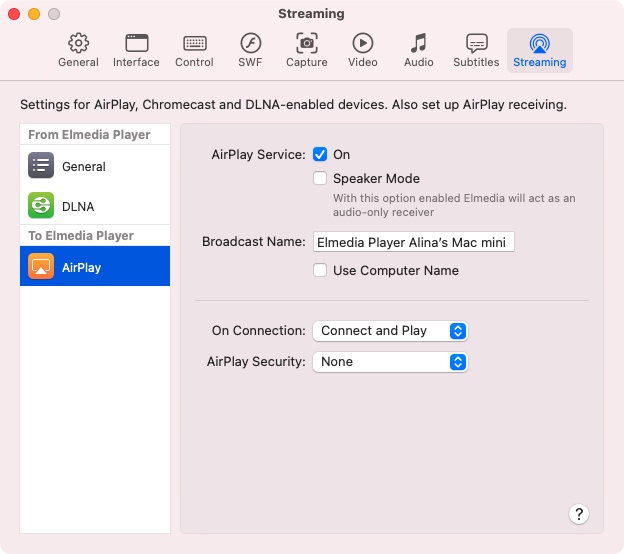
Usługa AirPlay: włącza/wyłącza strumieniowanie z urządzeń obsługujących AirPlay.
Tryb głośnika: wymusza strumieniowanie tylko audio.
Nazwa transmisji: pozwala dostosować nazwę, według której Twój Mac będzie rozpoznawany przez urządzenia obsługujące AirPlay w Twojej sieci. Zaznacz opcję Użyj nazwy komputera, aby pozostawić nazwę systemową lub wpisz własną.
Po połączeniu: pozwala wybrać preferowane zachowanie aplikacji po połączeniu. Elmedia Player albo łączy się i natychmiast rozpoczyna odtwarzanie (Połącz i odtwarzaj), albo wskazuje, aby najpierw zaakceptować połączenie (Wymagaj dostępu).
Bezpieczeństwo AirPlay: pozwala ustawić hasło, które będzie wymagane na każdym urządzeniu próbującym połączyć się z Elmedia Player przez AirPlay.